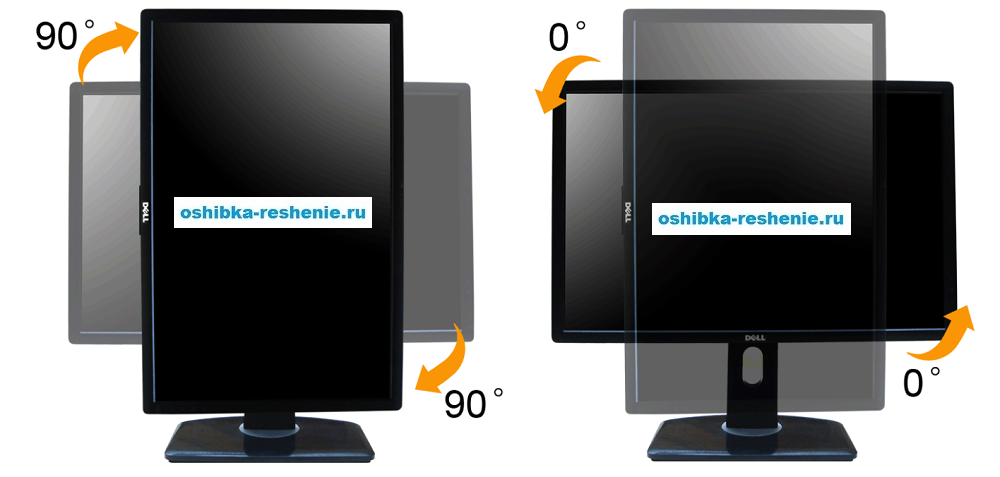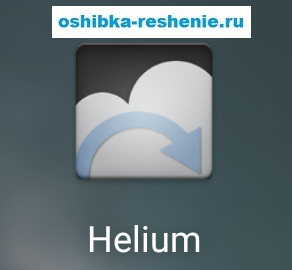Да, зелёного!
Существует больше причин для того, чтобы понять технологию «зелёного экрана», чем может показаться на первый взгляд: быть может, вы хотите вывести ваш студенческий фильм на другой уровень (или перенести местонахождение в другое место), или же вы просто хотите участвовать в сумасшедшем интернет-челлендже и создавать свои собственные смешные ролики.
Если вы ещё не пробовали использовать «зелёный экран», но хотели бы попробовать, мы представляем несколько первых шагов для начала использования и создания видео.
Использование «зелёного экрана» для создания видео: руководство для начинающих
Что купить
Шаг первый: приобретите зелёный экран (также известный как Хромакей)
Самый простой способ сделать это – это купить зелёный экран самостоятельно. Есть несколько хороших вариантов от нашего старого приятеля, Amazon. (Если вы не видите эти предложения, отключите блокировку рекламы в течение нескольких секунд).
Рассматривая эти продукты или другие, учитывайте следующие факторы:
- Из чего сделан материал? Большая часть продаваемого материала при использовании образует морщины и трудно стирается. Несколько программ редактирования видео могут улучшить или устранить дефекты зелёного экрана, но с многими бесплатными приложениями, такими как iMovie, устранить дефекты намного сложнее. Вы можете сделать вашу жизнь проще, найдя материал, который легко стирается и остается гладким.
- Какой размер? Больше не всегда лучше: чем больше экран, тем труднее работать. Конечно, чем меньше экран, тем сложнее снимать на камеру. Если вы покупаете зеленый экран «на всякий случай», рассмотрите средние размеры: 1,8 x 2,7 м или 2,7 x 4,6 м (они часто используются для фотосессий). Если вы выполняете конкретный проект, измерьте область, которую нужно охватить, и выберите размер исходя из ваших измерений.
- Как он крепится? Некоторые зелёные экраны поставляются с установочной рамкой. Некоторые – как складной фоновый материал. Другие – просто экран с рамкой. Мы включили примеры каждого из Amazon, выше. Определитесь, какой вариант нужен именно вам.
- Логистика. Какова цена, каким образом товар поставляется и когда он вам понадобится? Это естественные факторы, которые нужно учесть при заказе/покупке продукта.
Поиск зелёного экрана
Помните, что есть и другие варианты: быть может, поблизости от вас есть студия с отличным освещением и ярко-зелёным фоном. Поищите вокруг себя, вы никогда не знаете, где сможете обнаружить необходимый фон! Конечно, есть небольшой недостаток: вы не можете без разрешения изменять чужой экран или студию, а предлагаемый вариант может не соответствовать требованиям вашего проекта. А может и наоборот!
Использование экрана

Теперь, когда у вас есть экран, зафиксируйте кадр и расположите актёров и предметы для создания видео.
Учитывая огромное количество доступных проектов, лучший совет, который мы можем дать – это: хорошо осветите экран и не помещайте зелёные предметы в кадр!
Однако, если вам действительно необходимо использовать зелёный реквизит, помните, что существует менее известный вариант, называемый синим экраном, который является менее популярным родным братом зелёного экрана. Пища для размышлений!
Иногда Голливуд предпочитает синий экран вместо зелёного.

Редактирование в программе
Большинство современных программ для редактирования видеороликов предлагают возможности зелёного экрана. В этом примере мы используем iMovie в качестве примера, просто потому что мы используем Mac.
Как правило, при съёмке с зелёным экраном у вас должно получиться два видео: основной клип, который содержит зелёный экран, и клип-вставка. ПРИМЕЧАНИЕ: клип-вставка может содержать столько зелёного цвета, сколько вам нравится!
— Регулярная проверка качества ссылок по более чем 100 показателям и ежедневный пересчет показателей качества проекта.
— Все известные форматы ссылок: арендные ссылки, вечные ссылки, публикации (упоминания, мнения, отзывы, статьи, пресс-релизы).
— SeoHammer покажет, где рост или падение, а также запросы, на которые нужно обратить внимание.
SeoHammer еще предоставляет технологию Буст, она ускоряет продвижение в десятки раз, а первые результаты появляются уже в течение первых 7 дней. Зарегистрироваться и Начать продвижение
Чтобы создать эффект зеленого экрана в iMovie, начните с перетаскивания основного клипа поверх клипа-вставки (кажется, должно быть наоборот, но да, он работает). Теперь на панели инструментов появится опция «оверлей»:

Выбор «Зелёный/синий экран» запускает процесс: каждый зелёный пиксель в основном клипе заменяется соответствующим пикселем из клипа-вставки. Вы успешно создали видео!
Конечно, другие видеоредакторы могут работать иначе. Для получения конкретной информации ознакомьтесь с руководством пользователя для вашего приложения.
В заключение
Мы рассмотрели несколько простых понятий. Чтобы лучше узнать, запомнить и усвоить эти и многие другие идеи, создайте несколько простых видеороликов с помощью зелёного экрана. Вы можете быть удивлены насколько разнообразны и индивидуальны могут быть ваши проекты: каждый пользователь применяет зелёный экран по-разному, но сам инструмент для создания видео выдаёт интересные, во всех отношениях, результаты.
Мы надеемся, что наши советы помогут вам начать. Удачи!


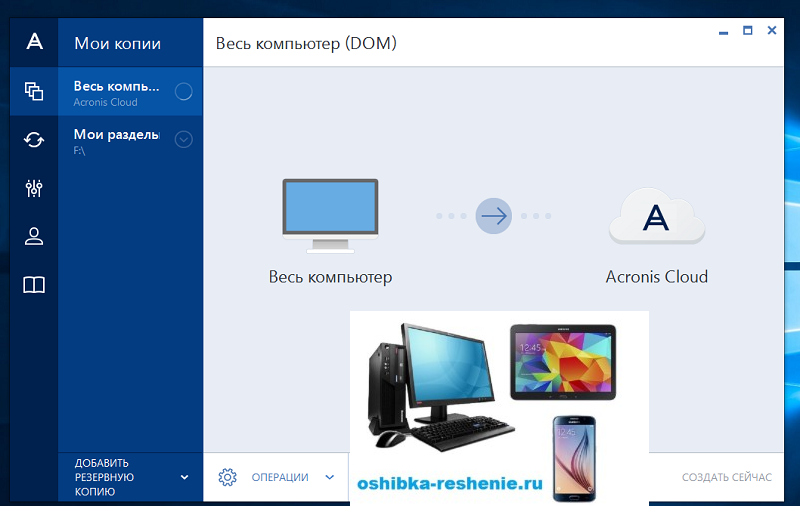

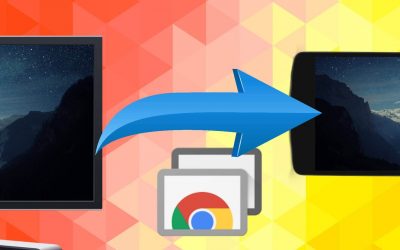 Удаленный доступ к компьютеру с помощью Chrome
Удаленный доступ к компьютеру с помощью Chrome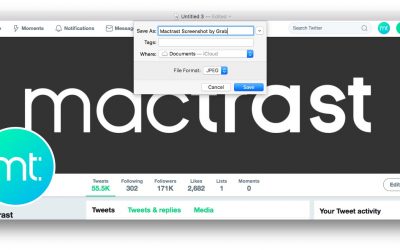 Как сделать снимок экрана на Mac
Как сделать снимок экрана на Mac